
Jak połączyć ASUS RT-N10, aby skonfigurować

Router Wi-Fi ASUS RT-N10
Pomimo faktu, że pytanie wydają się być dość elementarne, czasami, przyjazd do klienta, konieczne jest radzenie sobie z sytuacją, że nie działa niezależnie skonfigurować router Wi-Fi tylko z powodu, że został nieprawidłowo podłączony lub Użytkownik nie uwzględnił kilku niuansów.

Jak podłączyć router ASUS RT-N10
Znajdziesz pięć portów ASUS RT-N10 z tyłu - 4 LAN i 1 WAN (Internet), który jest przydzielany na ogólnym tle. Jest dla niego i żaden inny port do podłączenia Rostelecom lub Kabel Beeline. Jeden z portów LAN podłączyć drut z złączem karty sieciowej na komputerze. Tak, ustawienie routera jest możliwe i bez użycia połączenia przewodowego, możesz to zrobić nawet z telefonu, ale lepiej nie warto - zbyt wiele możliwych problemów dla początkujących użytkowników, lepiej korzystać z przewodowego połączenia z konfiguracją.
Również przed kontynuowaniem zalecam spojrzeć na ustawienia połączenia w sieci lokalnej na swoim komputerze, nawet jeśli nic nie zmieniłeś. Aby to zrobić, konieczne będzie wprowadzenie następujących prostych działań:
- Naciśnij przyciski Win + R i wprowadź NCPA.Cpl w oknie "Uruchom", kliknij przycisk OK.
- Kliknij prawym przyciskiem myszy połączenie w sieci lokalnej, której używany jest komunikowanie się z ASUS RT-N10, a następnie naciśnij "Właściwości".
- W przypadku właściwości sieci lokalnej na liście "Te składniki są używane przez to połączenie", znajdź protokół "Wersja internetowa wersja 4", wybierz go i kliknij przycisk Właściwości.
- Sprawdź, czy parametry połączenia zostały ustawione, aby automatycznie otrzymywać adresy IP i DNS. Zauważam, że jest tylko dla Beeline i Rostelecom. W niektórych przypadkach dla niektórych dostawców wartości, które stoją w polach, nie powinny po prostu usuwać, ale także zapisują w dowolnym miejscu do późniejszego transferu w ustawieniach routera.
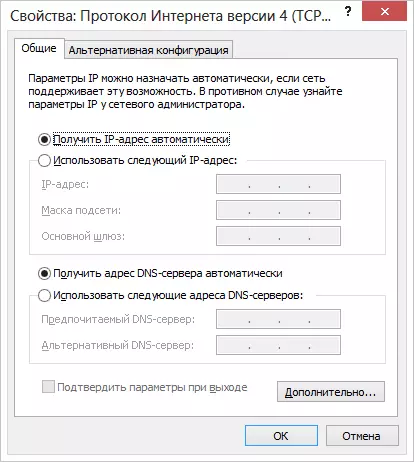
I ostatnia rzecz, która jest czasami potknął przez użytkowników - począwszy do konfiguracji routera, należy wyłączyć połączenia głaz lub Rostelecom na samym komputerze. Oznacza to, że jeśli uruchomić „szybkiego połączenia Rostelecom” lub łączący Beeline L2TP, wyłącz je i nigdy je włączyć (w tym po zażyciu ASUS RT-N10). W przeciwnym razie, router nie będzie mógł nawiązać połączenia (jest już zainstalowany na komputerze) i Internet będzie dostępny tylko na PC, a pozostałe urządzenia będą podłączone za pośrednictwem sieci Wi-Fi, ale „bez dostępu do Internet". Jest najczęstszym błędem i częstym problemem.
Logowanie do ASUS RT-N10 Ustawienia i konfiguracja połączenie
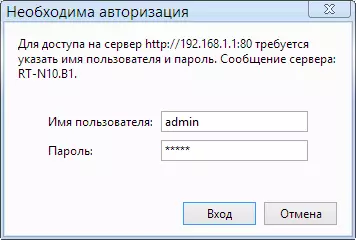
Po wszystkie powyższe zostało zrobione i uwzględnione, uruchom przeglądarkę internetową (jest już uruchomiony, jeśli ją przeczytać - otworzyć nową kartę) i wpisz w pasku adresu 192.168.1.1 - to wewnętrzny adres dostępu Asusa RT-N10 ustawienia. Zostaniesz poproszony o podanie loginu i hasła. Standardowy login i hasło, aby przejść do ASUS RT-N10 - admin i Administracja routerem ustawień w obu polach. Po poprawnej pozycji, może zostać poproszony, aby zmienić domyślne hasło, a następnie pojawi się na stronie głównej strony interfejsu routera internetowej ASUS RT-N10, która będzie wyglądać jak na zdjęciu poniżej poniżej (choć wyświetlany jest zrzut ekranu już skonfigurowany router).

Główna strona ustawień routera ASUS RT-N10
Konfiguracja połączenia L2TP Beeline na ASUS RT-N10
Aby skonfigurować ASUS RT-N10 do Beeline, wykonaj następujące kroki:
- W menu ustawień routera po lewej stronie wybierz „WAN”, po którym można określić wszystkie niezbędne ustawienia połączeń (Lista parametrów dla Beline L2TP - na rysunku iw tekście poniżej).
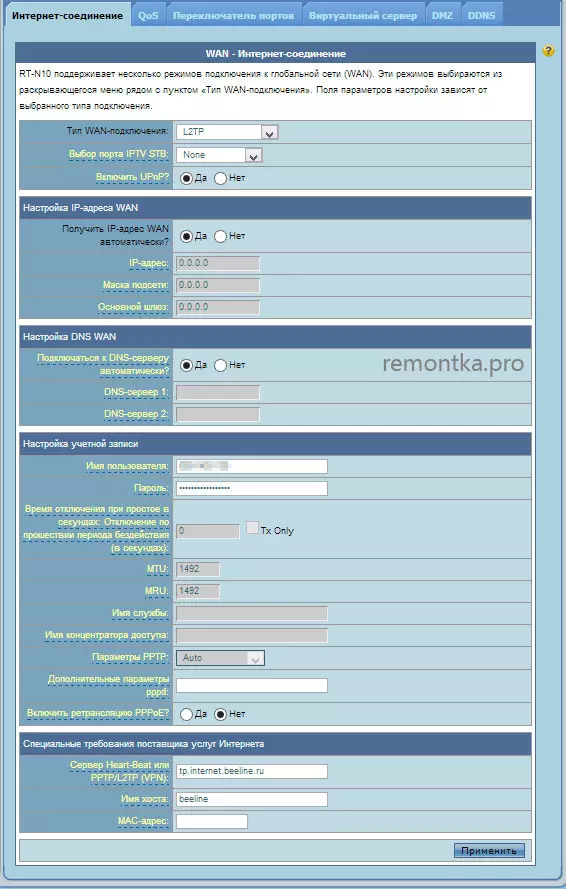
- WAN Connection Type: L2TP
- Wybór IPTV: Wybierz port jeśli używasz Beeline Television. Do tego portu należy podłączyć konsolę do telewizora
- Uzyskaj adres IP automatycznie WAN: tak
- Połącz się z serwerem DNS automatycznie: tak
- Nazwa użytkownika: Twój login Beeline, aby wejść do Internetu (i konto osobiste)
- Hasło: Twoje hasło Beeline
- Bicie serca lub serwer PPTP / L2TP (VPN) TP.internet.beeline.ru
- Nazwa hosta: pusta lub Beeline
Następnie kliknij przycisk „Zastosuj”. Po krótkim okresie czasu, jeśli nie było żadnych błędów, Wi-Fi Router ASUS RT-N10 nawiąże połączenie z Internetem i można otworzyć strony w sieci. Możesz przejść do konfiguracji sieci bezprzewodowej na tym routerze.
Konfiguracja Rostelecom PPPoE do ASUS RT-N10
Aby skonfigurować router ASUS RT-N10 Rostelecom, wykonaj następujące kroki:
- Z menu po lewej stronie kliknij „WAN” element, po którym strona otwiera wypełnić Ustawienia połączeń Rostelecom następująco:
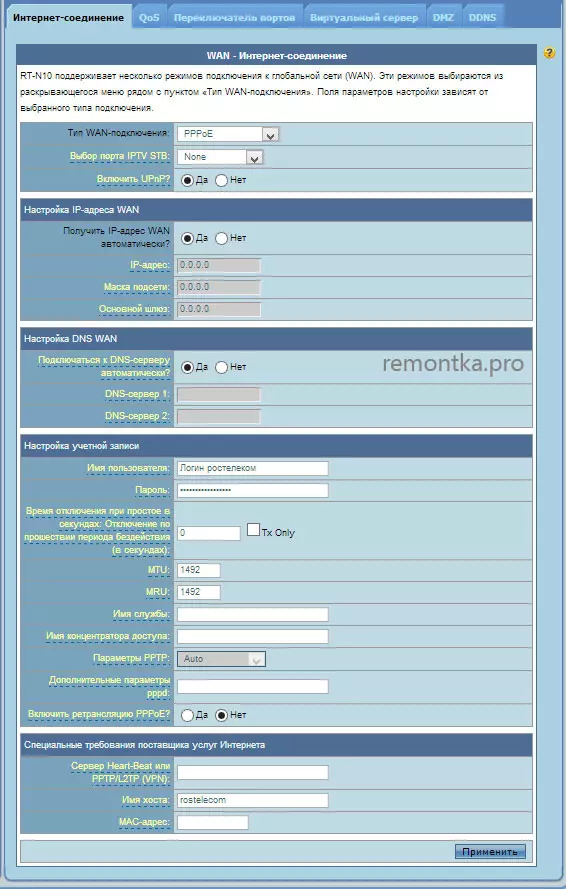
- Typ połączenia WAN: PPPoE
- Wybór portu IPTV: Określ port jeśli trzeba skonfigurować IPTV Rostelecom telewizji. Podłączyć do tego portu w następujący konsoli TV
- Uzyskaj adres IP automatycznie: tak
- Połącz się z serwerem DNS automatycznie: tak
- Nazwa użytkownika: Twój login Rostelecom
- Hasło: Twoje hasło Rostelecom
- Pozostałe parametry można pozostawić niezmienione. Kliknij "Zastosuj". Jeśli ustawienia nie są zapisywane z powodu pustego „Nazwa hosta” wpisz Rostelecom tam.
Przy takim ustawieniu połączenia Rostelecom zakończone. Router nawiąże połączenie z Internetem, ale można tylko skonfigurować ustawienia sieci bezprzewodowej Wi-Fi.
Konfiguracja Wi-Fi routera ASUS RT-N10

Konfiguracja bezprzewodowej sieci Wi-Fi Settings na ASUS RT-N10
Aby skonfigurować sieć bezprzewodową na tym routerze, wybrać „Wireless Network” po lewej stronie w menu ASUS RT-N10 Ustawienia, po czym wykonać niezbędne ustawienia, których wartości są wyjaśnione poniżej.
- SSID: To jest nazwa sieci bezprzewodowej, czyli nazwy widać po podłączeniu do Wi-Fi z telefonu, laptopa lub innego urządzenia bezprzewodowego. To pozwala na odróżnienie od innych sieci w domu. Wskazane jest, aby korzystać z łaciny i liczb.
- Metoda uwierzytelniania: Zaleca się, aby ustawić wartość WPA2-Personal jak najbardziej bezpieczne rozwiązanie dla użytku domowego.
- podgląd WPA: Tutaj można umieścić hasło Wi-Fi. Powinien on składać się z co najmniej ośmiu znaków łacińskich i / lub cyfr.
- Pozostałe zmiany bezprzewodowej sieci Wi-Fi nie powinno być zmieniane bez potrzeby.
Po określeniu wszystkich parametrów, kliknij „Zastosuj” i czekać na ustawieniach i aktywować.
Na to, ustawienie ASUS RT-N10 jest kompletna i można łączyć się za pośrednictwem Wi-Fi i korzystać z Internetu za pośrednictwem sieci bezprzewodowej z dowolnego urządzenia, które obsługuje.
